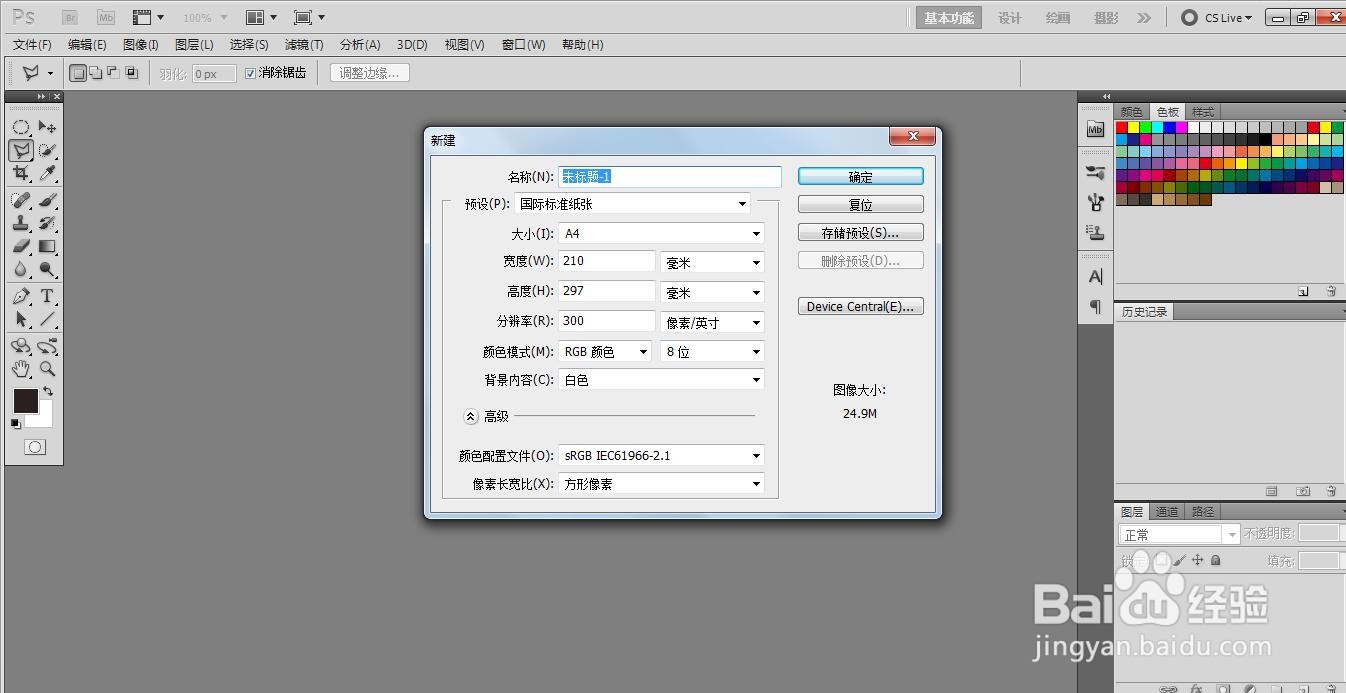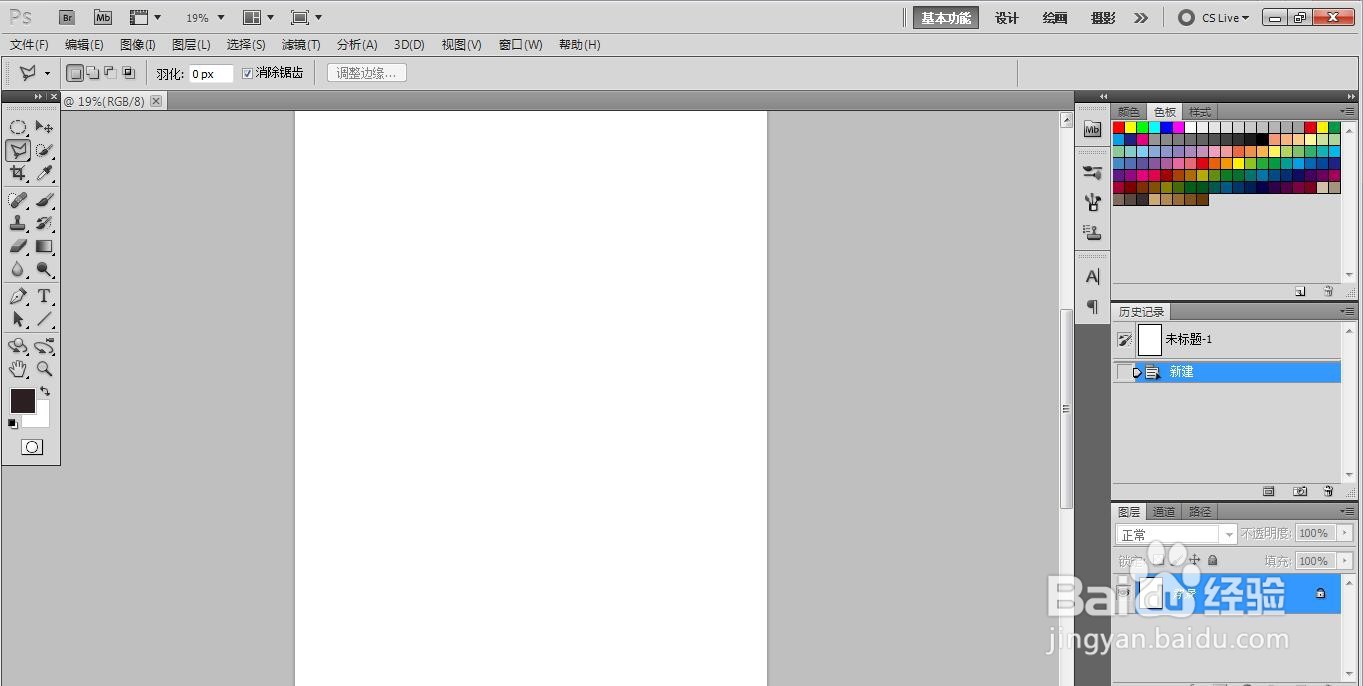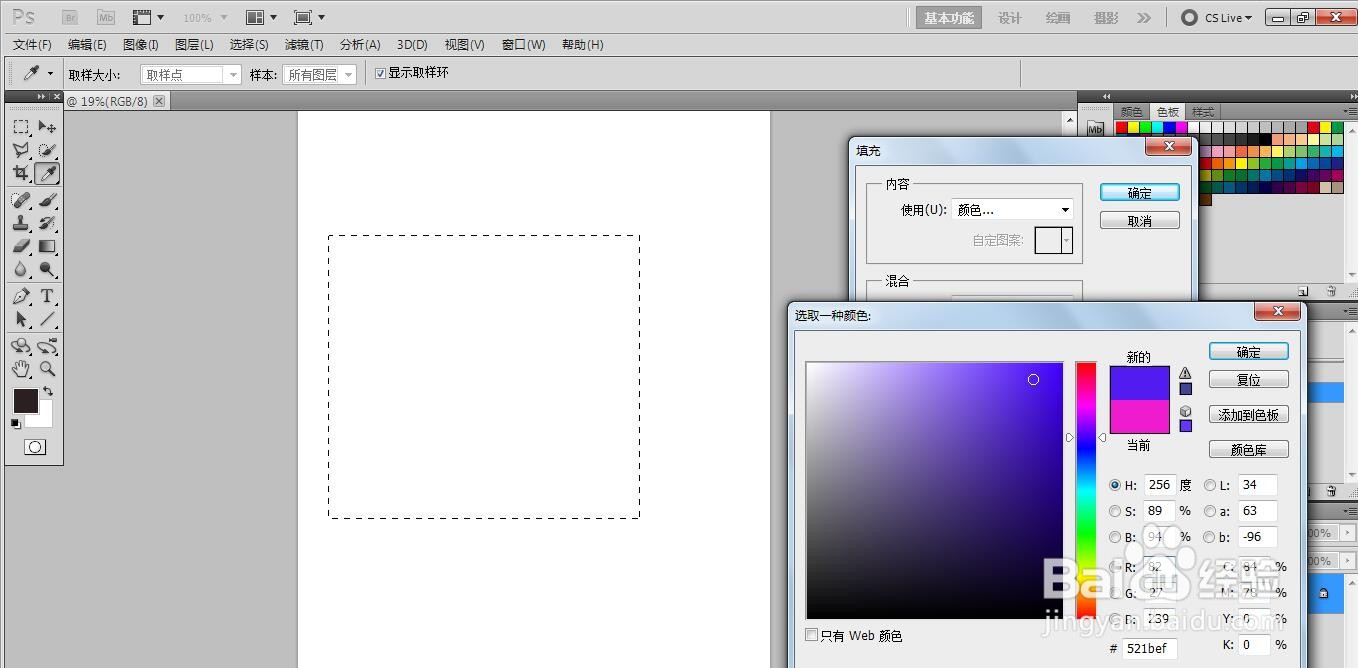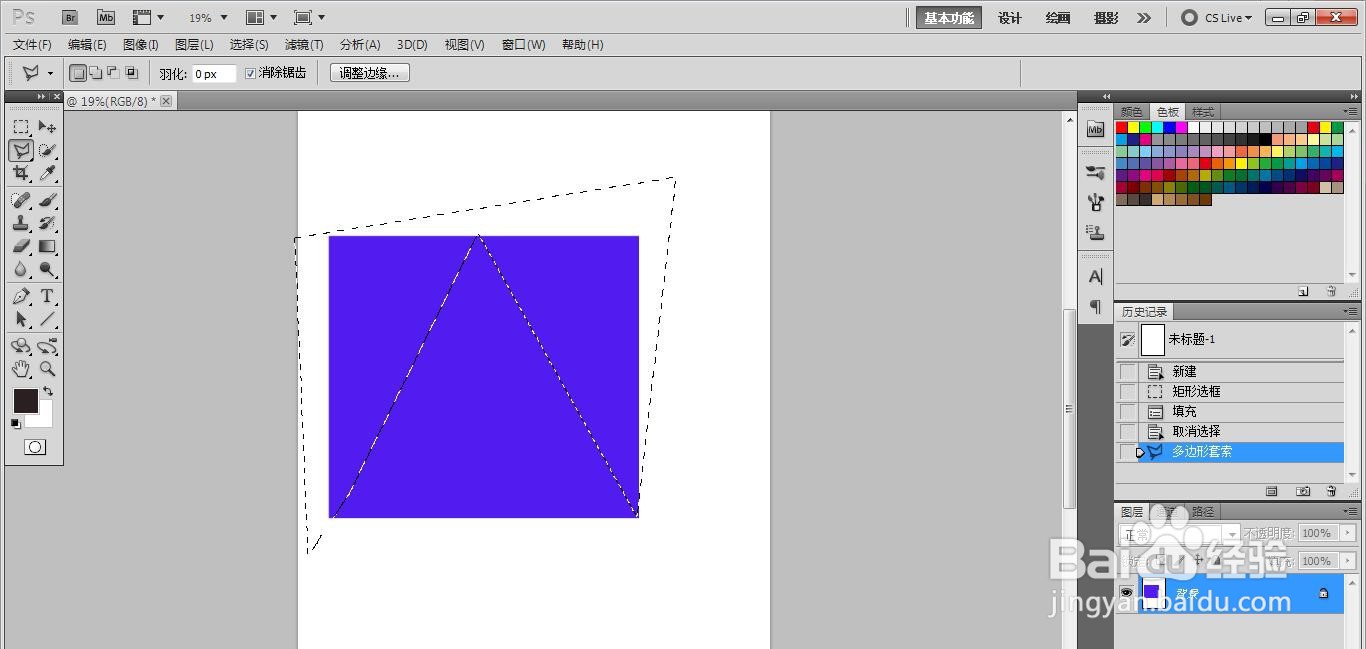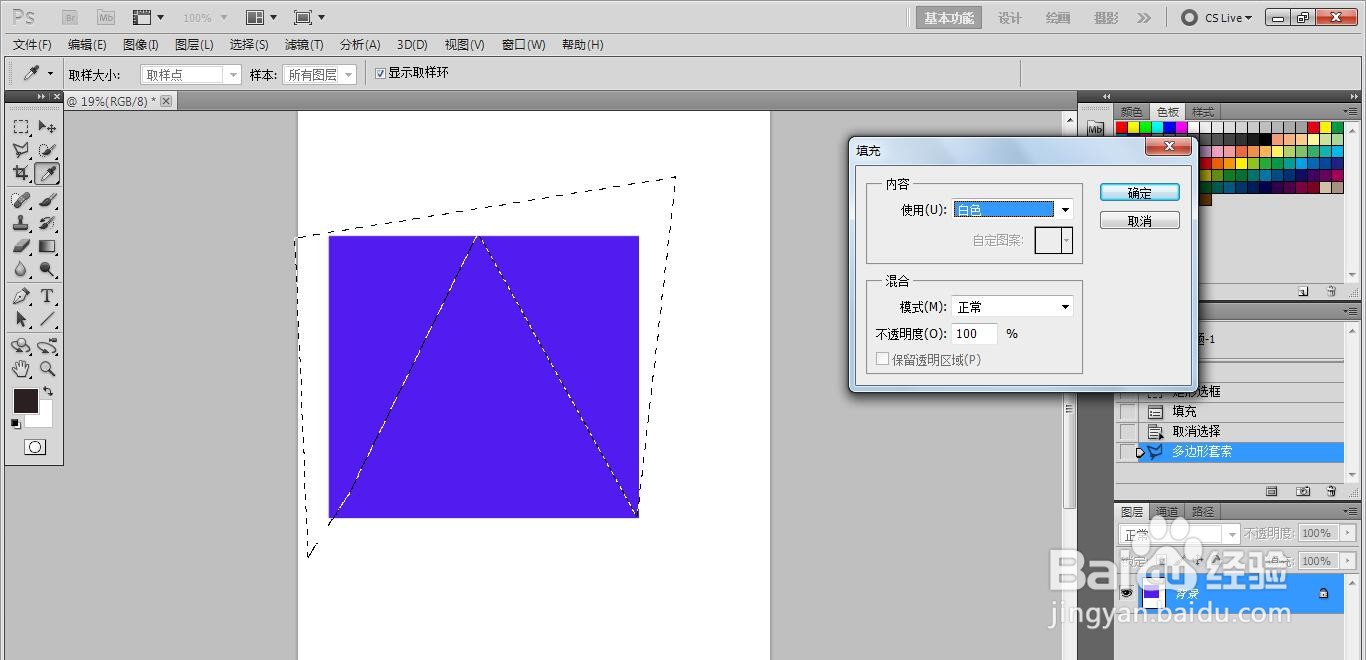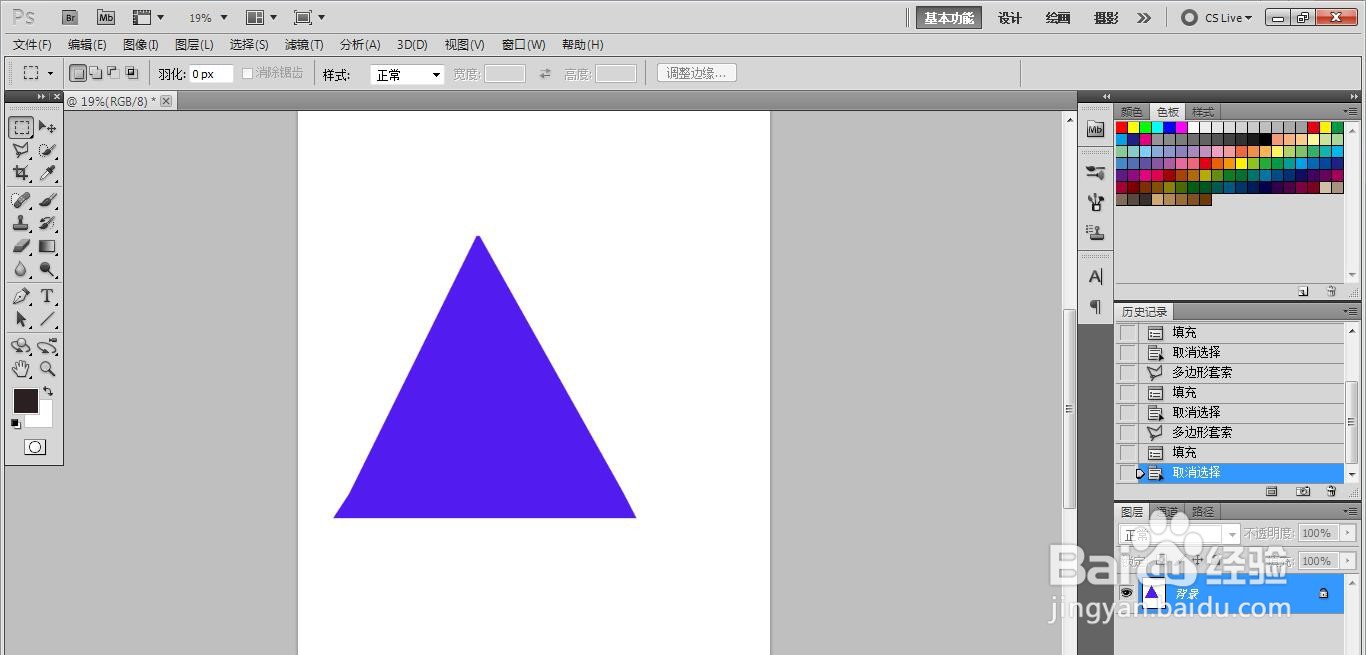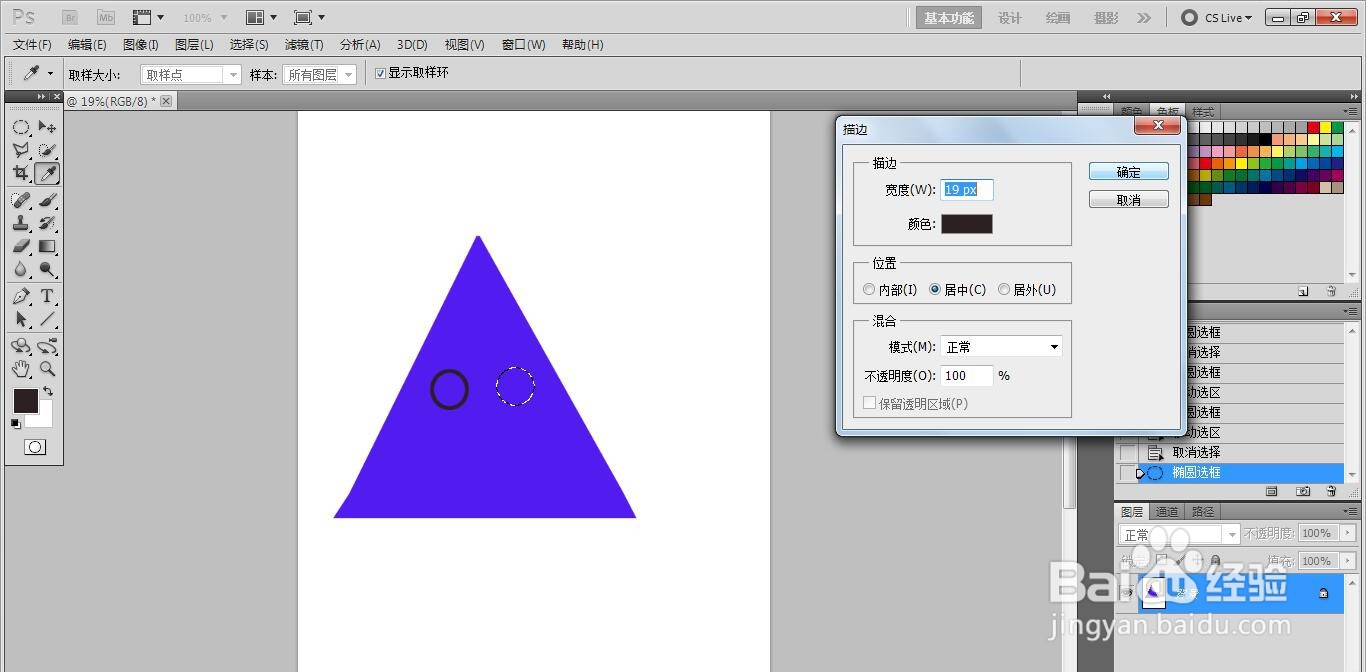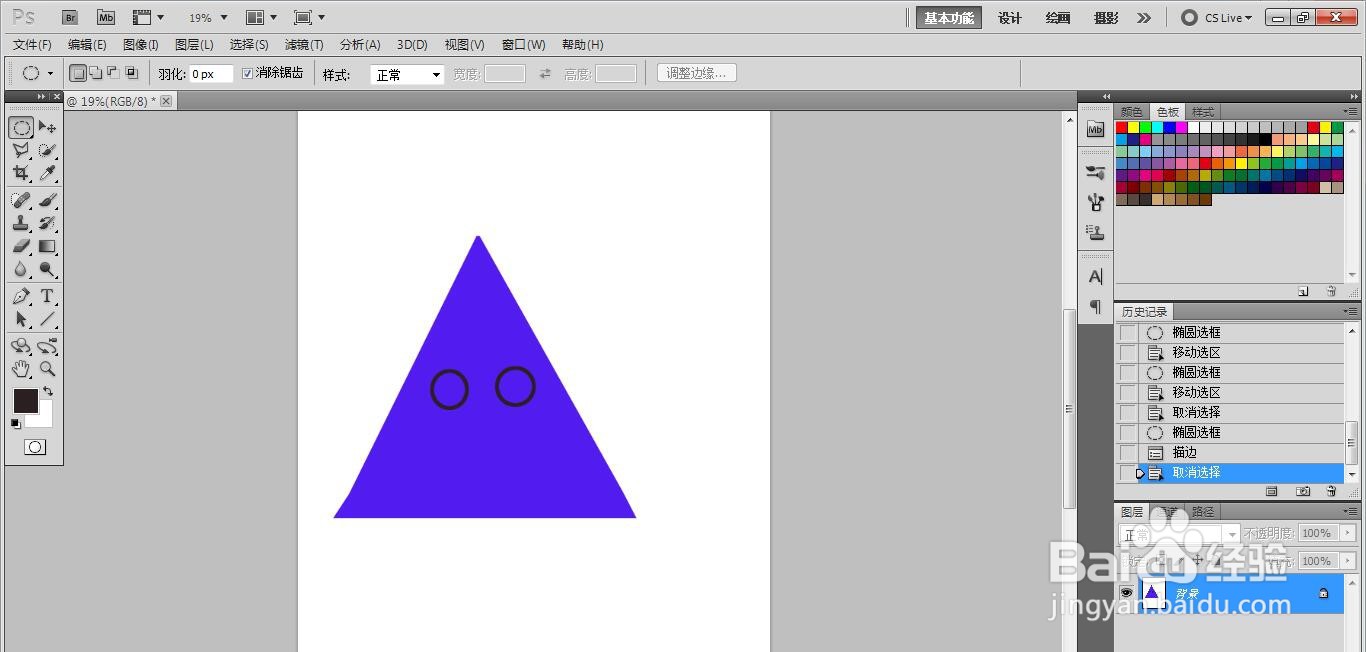如何用PS软件制作出一张紫色三角形闭眼表情图
1、打开ps软件,新建一张长方形纸张。
2、先画出一个长方形,并填充上蓝色。
3、圈起正方形左右部分,并填充上白色,这样就形成了一个三角形。
4、在三角形里面画一个小圆形。
5、在三角形里面再画第二个小的圆形。选中两个圆形的一半,并填充上蓝色。
6、在三角形正中间位置再画一个小的椭圆形。这样子一个闭眼的紫色三角形表情图就画好了。
声明:本网站引用、摘录或转载内容仅供网站访问者交流或参考,不代表本站立场,如存在版权或非法内容,请联系站长删除,联系邮箱:site.kefu@qq.com。
阅读量:35
阅读量:79
阅读量:59
阅读量:76
阅读量:35